
Negli anni 2000, iTunes era l'app principale per suonare e gestire la tua musica. Era leggero, veloce e offriva una gamma di funzionalità che erano inedite in precedenza nel software di musica comune. Persino gli utenti di Windows hanno scaricato l'app in massa.
Ma nel corso dell'ultimo decennio, l'app è stata buttata giù dal suo trespolo. Apple ha progressivamente cercato di trasformarlo in un programma catch-all per ogni tipo di multimedia.
Oggi, iTunes è un casino gonfio. La maggior parte delle persone non lo includerebbe nell'elenco dei migliori musicisti.
Ma la situazione è recuperabile. Ovviamente, gran parte dell'onere ricade su Apple per correggere i problemi sottostanti, ma ci sono alcuni passaggi che puoi fare per rendere iTunes nuovamente utilizzabile.
1. Disattiva playlist Genius

Le playlist Genius fanno parte di iTunes dal 2008. Ma risalgono a un'epoca di pre-streaming quando la scoperta musicale richiedeva molto più lavoro.
In questi giorni, ci sono molti modi per trovare nuova musica 8 siti Web per aiutarti a scoprire nuovi generi musicali 8 siti Web per aiutarti a scoprire nuovi generi musicali Ampliare i tuoi orizzonti musicali scoprendo nuovi o di nicchia di genere può essere utile. Con questo in mente, ecco alcuni siti Web essenziali per scoprire la musica che non hai mai sentito prima. Per saperne di più, e senza considerare gli strumenti nativi in servizi come Spotify Come scoprire la nuova musica usando Spotify: 7 Suggerimenti chiave e trucchi per sapere come scoprire la nuova musica usando Spotify: 7 suggerimenti chiave e trucchi da sapere Il motivo principale per cui amo Spotify è che mi ha aiutato a trovare così tanta nuova musica nel corso degli anni. Ecco le funzionalità di Spotify integrate che ho usato per scoprire una nuova musica fantastica. Leggi di più .
A prescindere dalla confusione sullo schermo, lo strumento Genius solleva anche problemi di privacy. Crea playlist confrontando la tua libreria con tutti gli altri utenti Genius nel mondo, quindi eseguendo algoritmi segreti.
Per disattivare le playlist Genius, apri iTunes e seleziona File> Libreria> Disattiva Genius .
2. Pulisci la barra laterale
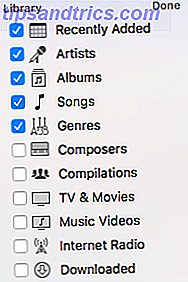
Se sei un audiofilo Sei un audiofilo? Queste 10 domande rivelano la verità sei un audiofilo? Queste 10 domande rivelano la verità Si potrebbe pensare di essere un audiofilo, ma in realtà pochissimi amanti della musica spuntano tutte le scatole necessarie. Sei davvero un audiofilo? O sei solo un grande pretendente? Per saperne di più, è fondamentale che il software musicale che utilizzi ti fornisca strumenti di ordinamento per ogni metadata immaginabile. A questo proposito, iTunes funziona bene. Puoi aggiungere una colonna per tutto, dai battiti al minuto al bitrate.
Ma cosa succede nella barra laterale sul lato sinistro dello schermo? Per impostazione predefinita, ci sono 11 categorie diverse a malapena credibili. Molti di loro sono completamente inutili; qualcuno usa seriamente iTunes per gestire copie salvate localmente di video musicali Da MTV a YouTube: una breve storia di video musicali Da MTV a YouTube: una breve storia dei video musicali Mentre i video musicali sono per lo più visualizzati su YouTube in questi giorni, questo è solo l'ultimo stadio nell'evoluzione di un mezzo che può essere tanto elaborato quanto filmico e personale quanto le foto. Leggi di più ? Forse nel 2004, hanno fatto ...
Per rimuovere i campi non necessari dalla barra laterale, posiziona il mouse sull'angolo in alto a destra del pannello e fai clic su Modifica . Cancella le caselle di controllo di conseguenza. La maggior parte delle persone ha solo bisogno di tenere artisti, album e canzoni .
3. Rimuovere le playlist intelligenti
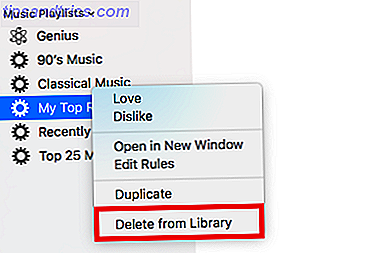
Guarda, le playlist intelligenti sono utili. Costruire le tue playlist Come faccio a creare playlist musicali con Reddit e YouTube Come faccio a creare playlist musicali con Reddit e YouTube Chi ha bisogno di un servizio musicale premium? Tra Reddit e YouTube, puoi ottenere tutti i consigli, le playlist e i brani di cui hai bisogno. Leggi di più e tenerli aggiornati è un'attività che richiede tempo. Le playlist intelligenti possono mantenere la tua musica fresca modificando costantemente gli elenchi per includere brani che corrispondono a un elenco di criteri predeterminati.
Ma se hai una vasta collezione musicale, dovresti eliminarli tutti. Perché? Perché le playlist intelligenti sono ad alta intensità di risorse. Se hai notato che iTunes funziona lentamente, le tue playlist intelligenti sono spesso il colpevole.
Per eliminare una playlist intelligente, scorri verso il basso fino alla sezione Playlist musicali della barra laterale, fai clic con il pulsante destro del mouse sul titolo della playlist e fai clic su Elimina dalla libreria .
4. Nascondi servizi non utilizzati
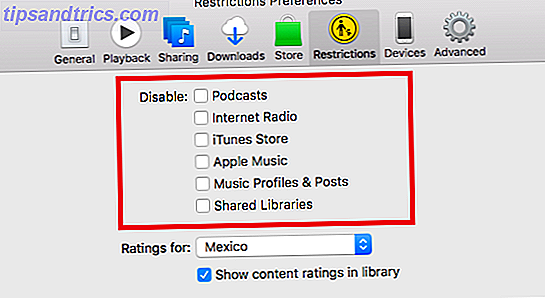
Come parte del desiderio di Apple di trasformare iTunes in un'app multimediale one-stop, ha introdotto un numero crescente di servizi. Alcuni di questi, come i podcast, sono utili. Altri, meno così.
Puoi disabilitare qualsiasi servizio che non usi regolarmente nel menu delle restrizioni. Tecnicamente, le restrizioni sono la versione di controllo parentale di Apple, ma si raddoppiano come uno strumento per ripulire l'app gonfiata. Disabilitando un servizio, rimuoverai i riferimenti ad esso nelle altre parti dell'app.
Esistono sei servizi che puoi nascondere: Podcast, Internet Radio, iTunes Store, Apple Music, Profili musicali e Post e Librerie condivise .
Per disabilitare un servizio, apri iTunes e vai su Preferenze> Restrizioni . Segna le caselle accanto ai servizi che vuoi rimuovere.
5. Impedisci a Safari di avviare iTunes
Se hai bisogno di ulteriori prove per dimostrare che Apple è più interessata all'utilizzo di iTunes per vendere i tuoi contenuti piuttosto che farti ascoltare musica, non devi guardare oltre il modo in cui Safari gestisce i collegamenti all'App Store.
Quando fai clic su un download di App Store mentre usi il browser di Apple, avvierà automaticamente iTunes e la corrispondente pagina dello store. Questo comportamento rovina l'esperienza di navigazione e ti rende ancora più irritato con iTunes.
Puoi impedire che accada con un'estensione Safari di terze parti chiamata NoMoreiTunes . Installalo sul tuo sistema e i collegamenti dell'App Store inizieranno ad aprirsi in Safari.
Scarica: NoMoreiTunes (gratuito)
6. Disattiva i pulsanti Apple Music
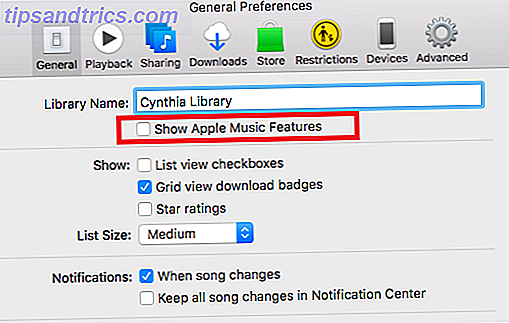
Non sorprende che Apple abbia deciso che anche Apple Music debba svolgere un ruolo di primo piano nell'app di iTunes.
Nell'interfaccia musicale principale, l'integrazione si presenta sotto forma di due schede: Per te e Sfoglia . La sezione For You è lo strumento di raccomandazione musicale di Apple Music; la sezione Sfoglia ti consente di esplorare la raccolta di brani di Apple Music.
Ma se non sei un abbonato Apple Music, entrambe le schede sono inutili. La scheda For You ti chiede semplicemente di registrarti al servizio senza offrire consigli e non potrai riprodurre alcun brano nella sezione Browse .
In definitiva, le schede sono solo inutili confusione.
Per rimuovere le funzioni di Apple Music da iTunes, vai a Preferenze> Generale e deseleziona la casella accanto a Mostra funzionalità Apple Music . Quando hai finito, premi OK .
7. Disabilita download automatici
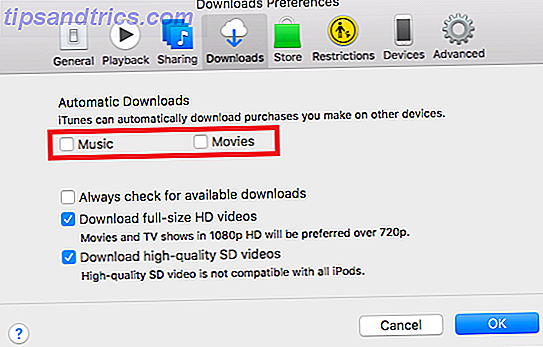
Se sei strettamente integrato nell'ecosistema Apple, ci sono buone probabilità di possedere molti altri dispositivi Apple: iPad, iPhone, Apple TV e così via. Per impostazione predefinita, ogni volta che acquisti un album o un film su uno degli altri tuoi dispositivi, verrà automaticamente scaricato su iTunes sul tuo Mac.
È un comportamento indesiderabile; hai davvero bisogno di una copia di un film che hai appena acquistato su ogni dispositivo che possiedi? Certo che no, mangerà solo attraverso lo spazio di archiviazione disponibile.
Invece, disabilita i download automatici. Puoi comunque scaricare i contenuti che possiedi ogni volta che lo desideri.
Per disabilitare il download automatico di musica e film, accedi a Preferenze> Download> Download automatici e deseleziona le caselle accanto a Film e musica .
Condividi i tuoi suggerimenti per la pulizia di iTunes
Ti abbiamo fornito sette modi diversi che, se combinati, ti aiuteranno a rendere nuovamente utilizzabile iTunes.
Ma ci sono molti altri modi per migliorare l'app e vogliamo ascoltarli. Che cosa modifichi che aiuta a rendere iTunes un po 'più sopportabile?



